Hoc tin hoc van phong o Thanh Hóa– Trung tâm ATC liên tục tuyển sinh đào tạo các khóa học tin học văn phòng tại Thanh Hóa, học tin học văn phòng cấp tốc ở Thanh Hóa, ATC là trung tâm dạy tin học văn phòng ở Thanh Hóa có hơn 10 năm kinh nghiệm trong tlinhx vực đào tạo tin học văn phòng, được đông đảo học văn trên khắp các huyện, thị xã, thành phố của toàn tỉnh Thanh Hóa tin yêu và học tập.
Địa chỉ: Số 01A45 Đại Lộ Lê Lợi – Đông Hương – TP Thanh Hóa ( cách Bưu Điện tỉnh Thanh Hoá 1km về hướng đông, hướng đi BigC).
☎ Hotline: 0948.815.368 – 0961.815.368
Trong bài viết hôm nay, ATC sẽ chia sẻ cùng chúng ta về cách:
Tạo mục lục tự động trong Word
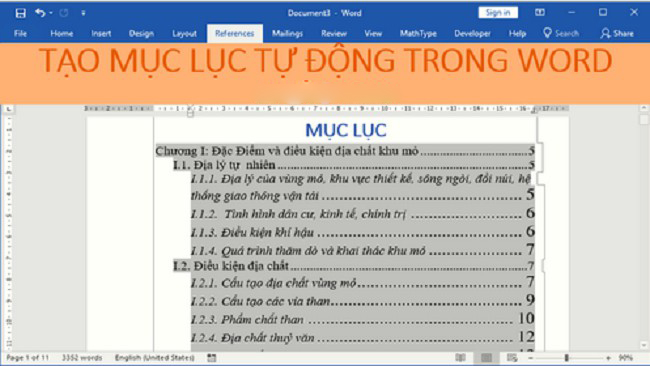
Bạn cũng biết mục lục là gì rồi, nó gồm danh sách các tiêu đề từng mục và số trang của từng mục đó để người xem có thể theo dõi nội dung chính của văn bản và tìm kiếm nội dung họ cần nằm ở trang nào
Để dễ hình dung, việc tạo mục lục tự động cần trải qua 2 bước, bước 1 là đánh dấu mục lục, bước 2 là hiển thị mục lục. Việc đánh dấu mục lục là quan trọng nhất và nó quyết định đến độ chính xác của mục lục, bạn cần phải làm thật cẩn thận.
Đánh dấu mục lục
Bạn có thể đánh dấu các mục trong mục lục tự động theo một trong hai cách sau: sử dụng các Heading được xây dựng sẵn, hoặc đánh dấu các mục văn bản riêng.
Cách 1: Sử dụng các Heading Styles được cài sẵn:
- Lựa chọn nội dung bạn muốn định dạng thành Heading, bôi đen cẩn thận để không bị thêm khoảng trắng hoặc văn bản vào mục lục.
- Kích tab Home
- Trong nhóm Styles, kích Heading 1(hoặc chọn heading tùy ý)
- Nếu bạn không thấy Style bạn muốn, kích vào mũi tên để mở rộng Quick Styles Gallery
- Nếu style bạn muốn không xuất hiện, kích Save Selection as New Quick Style
Cách 2: Đánh dấu các mục bằng Add Text của Table of Contents
- Lựa chọn nội dung bạn muốn tạo Heading bằng cách bôi đen nó, bôi vừa đủ dòng cần tạo Heading, tránh bôi đen thừa
- Kích tab References
- Kích Add Texttrong nhóm Table of Contents
- Kích Levelbạn muốn áp dụng cho nội dung đã chọn
Tạo mục lục tự động trong Word
Để tạo mục lục tự động, bạn làm theo các bước sau:
- Đặt con trỏ vào tài liệu nơi bạn muốn đặt mục lục tự động (thường là trang đầu tiên hoặc trang cuối)
- Kích Tab References
- Kích nút Table of Contentsvà chọn các mẫu mục lục có sẵn. Nếu không thích, bạn có thể kích vào Insert Table of Contents và định dạng mục lục theo cách riêng của mình.
- Trên các phiên bản Word 2016, 2019, bạn có thêm một tùy chọn là Custom Table of Contents để chỉnh sửa kiểu mục lục.
Cập nhật Table of contents:
Nếu bạn thêm hoặc xóa các Heading. Mục lục có thể được cập nhập bởi:
- Áp dụng các Heading hoặc đánh dấu các mục như đã nói ở trên
- Kích tab Referencestrong nhóm Ribbon
- Kích Updat Table,ở đây có 2 tùy chọn cập nhật mục lục là cập nhật số trang và cập nhật toàn bộ. Nếu bạn không sửa tên của các Heading, mà chỉ chỉnh sửa văn bản dẫn đến thay đổi số trang thì chỉ cần chọn cập nhật số trang (Update page numbers only) là được.
Xóa mục lục tự động
Để xóa mục lục tự động, bạn làm theo các bước sau:
- Kích tab Referencs trên nhóm Ribbon
- Kích Table of Contents
- Kích Remove Table of contents
CHÚC CÁC BẠN THỰC HIỆN THÀNH CÔNG!
Học tin học văn phòng ở đâu tốt nhất Thanh Hóa
– Kỹ năng tin học văn phòng rất cần thiết cho các bạn sinh viên khi ra trường chuẩn bị cho quá trình tìm việc sắp tới.
– Nếu bạn vẫn còn băn khoăn chưa biết lựa chọn nơi học tin học văn phòng ở đâu tốt nhất tại Thanh Hóa? thì TRUNG TÂM ĐÀO TẠO TIN HỌC ATC chính là sự lưạ chọn hoàn hảo dành cho bạn. Với khoá học tin học văn phòng ở ATC, học viên được trải nghiệm và tiếp thu những kỹ năng và kiến thức hữu ích cho mục đích công việc của mình.
– Trung tâm kế toán – Tin học ATC là đơn vị đào tạo KẾ TOÁN THỰC TẾ và TIN HỌC VĂN PHÒNG có uy tín nhất tại Thanh Hóa
Học viên được lựa chọn các phần học trên các office hiện nay như 2003, 2007, 2010, 2013, 2016… sao cho phù hợp với nhu cầu của mình.

Liên hệ Chuyên viên Tư vấn:
TRUNG TÂM KẾ TOÁN THỰC TẾ – TIN HỌC VĂN PHÒNG ATC
Hotline: 0961.815.368 | 0948.815.368
Địa chỉ: Số 01A45 Đại Lộ Lê Lợi – P.Đông Hương – TP Thanh Hóa (Mặt đường đại lộ Lê Lợi, cách cầu Đông Hương 300m về hướng Đông).
Lớp học tin học văn phòng tại Thanh Hóa
Lớp học tin học văn phòng ở Thanh Hóa
Lop hoc tin hoc van phong tai Thanh Hoa
Lop hoc tin hoc van phòng o Thanh Hoa
Trung tâm tin học văn phòng ở Thanh Hóa
Học tin học văn phòng tại Thanh Hóa








